电脑拓展后出现黑屏?如何快速解决?
游客 2025-03-14 09:40 分类:科技动态 30
随着科技的不断进步,我们的电脑设备也越来越多地需要进行硬件拓展以满足更高的工作和娱乐需求。但在拓展电脑时,偶尔会遇到黑屏问题,这无疑给用户带来了极大的困扰。本文将为你提供关于解决电脑拓展后出现黑屏问题的全面指导,使你能够快速查明原因并找到解决方案。
一、确认问题:拓展引起黑屏的基本原因
在开始之前,我们需要了解拓展后电脑黑屏可能的原因。通常是由于硬件不兼容、安装不当、驱动程序未更新或者系统错误导致。我们来逐一探讨这些基本原因。
1.1硬件不兼容
一些旧的电脑部件可能不支持最新的硬件标准,比如新买的SSD可能使用的是M.2接口,而老主板并没有这个接口的兼容性。
1.2安装不当
硬件安装需要正确的操作流程,例如内存条的插槽可能由于静电损坏或者安装不到位造成的。
1.3驱动程序未更新
新硬件需要匹配的驱动程序才能正常工作。如果你直接安装了硬件却没有及时更新驱动,那么黑屏问题可能就由此产生。
1.4系统错误
有时,电脑系统本身的问题也会导致电脑黑屏。尽管硬件拓展是诱因,但系统文件损坏或配置错误可能是根本原因。
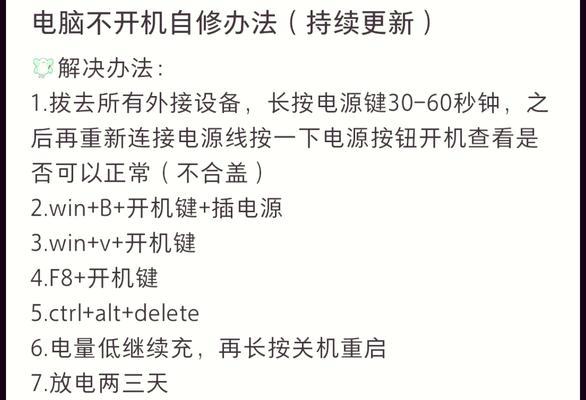
二、解决问题:五步快速诊断与修复指南
了解了可能的原因之后,现在我们来提供具体的解决步骤,帮助你一步步地诊断并修复电脑拓展后出现的黑屏问题。
2.1检查硬件连接
步骤一:关闭电源
首先确保电脑已经完全断开电源,然后打开电脑机箱,检查所有新安装的硬件是否牢固地安装在了正确的插槽上。
步骤二:重新插拔硬件
将所有硬件解下来,然后再次逐一安装,确保每个接触点都没有灰尘并且硬件完全插入。
2.2检查BIOS设置
在重新安装硬件后,开机进入BIOS设置查看是否识别了新硬件。如果BIOS还未检测到新硬件,可能是硬件与主板不兼容。
2.3更新驱动程序
步骤一:进入安全模式
重启电脑并尝试能否进入安全模式。如果能进,则说明系统文件本身可能并未损坏。
步骤二:下载并安装驱动
更新显卡驱动程序和主板芯片组驱动。你可以从官方网站下载最新的驱动程序并安装。
2.4考虑系统恢复
如果更新驱动也无法解决问题,那么可能需要考虑进行系统恢复或重装系统。在重装之前,请确保备份重要数据。
2.5咨询专业支持
以上步骤如果都未能解决问题,或者你不确定某些具体操作,最好的办法是带上电脑去专业维修店进行诊断和修复。
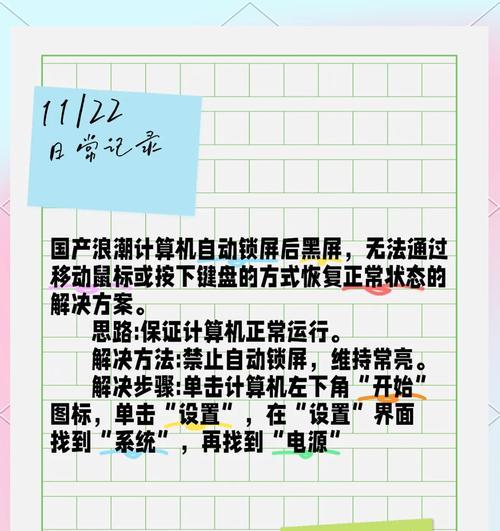
三、预防建议:未来拓展的注意事项
为减少电脑硬件拓展可能出现的问题,可以采取以下预防措施:
3.1检查兼容性列表
在购买任何硬件前,都应当检查其兼容性列表,确保与现有系统兼容。
3.2清理机箱灰尘
定期清理电脑机箱中的灰尘,可以避免静电击穿硬件。
3.3安装防静电手环
在进行硬件安装时,戴上防静电手环可以有效避免静电损坏硬件。
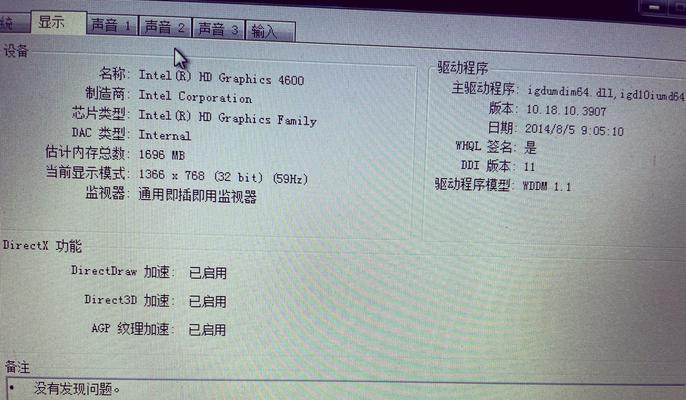
四、拓展阅读:电脑硬件拓展的常见误区
4.1高配置等于高性能
不是所有情况下,增加高配置硬件就一定能提升电脑性能。有时候,系统的瓶颈并不在于单个硬件。
4.2预升级软件驱动
在硬件升级之前就下载并准备好了的驱动在很多情况下可能并不适用,需要在硬件变更后重新下载匹配驱动。
4.3不重视散热问题
硬件拓展容易增加电脑的散热负担。确保机箱内空气流通对电脑长期稳定运行至关重要。
五、结语
通过以上步骤,大多数电脑拓展后出现的黑屏问题都可以找到对应解决方案。重要的是,在进行任何拓展操作之前,都要做好充分的准备工作,并且按照正确的步骤进行。如果你已经按照本文中的指南做了尝试,但问题仍未解决,建议向专业人士寻求帮助。希望你的电脑能够尽快恢复工作状态,继续为你提供高峰体验。
版权声明:本文内容由互联网用户自发贡献,该文观点仅代表作者本人。本站仅提供信息存储空间服务,不拥有所有权,不承担相关法律责任。如发现本站有涉嫌抄袭侵权/违法违规的内容, 请发送邮件至 3561739510@qq.com 举报,一经查实,本站将立刻删除。!
相关文章
- 手机视频如何传输到华为电脑? 2025-04-25
- 华为te40终端如何连接电脑?连接方法是什么? 2025-04-25
- 华为电脑作为学习工具的表现如何? 2025-04-24
- 华为电脑触摸屏如何关闭?关闭后有什么影响? 2025-04-23
- 电脑配件如何区分一二三线品牌?分类标准是什么? 2025-04-23
- 长城电脑音箱的音质如何?适合哪些类型的音乐? 2025-04-22
- 华为轻薄版电脑的开机方法是什么?开机过程中可能会遇到的问题有哪些? 2025-04-22
- 汉寿县电脑配件店地址查询方法是什么? 2025-04-22
- 小米11英寸电脑的详细参数是什么? 2025-04-22
- 小米14max平板如何切换电脑模式? 2025-04-22
- 最新文章
-
- 华为笔记本如何使用外接扩展器?使用过程中应注意什么?
- 电脑播放电音无声音的解决方法是什么?
- 电脑如何更改无线网络名称?更改后会影响连接设备吗?
- 电影院投影仪工作原理是什么?
- 举着手机拍照时应该按哪个键?
- 电脑声音监听关闭方法是什么?
- 电脑显示器残影问题如何解决?
- 哪个品牌的笔记本电脑轻薄本更好?如何选择?
- 戴尔笔记本开机无反应怎么办?
- 如何查看电脑配置?拆箱后应该注意哪些信息?
- 电脑如何删除开机密码?忘记密码后如何安全移除?
- 如何查看Windows7电脑的配置信息?
- 笔记本电脑老是自动关机怎么回事?可能的原因有哪些?
- 樱本笔记本键盘颜色更换方法?可以自定义颜色吗?
- 投影仪不支持memc功能会有什么影响?
- 热门文章
-
- 智能手表免连手机使用方法?有哪些便捷功能?
- 蓝牙遥控器机顶盒刷机操作方法是什么?如何避免风险?
- 平板为什么用不了手写笔?可能的原因和解决方法是什么?
- 机顶盒刷机后如何重新连接?
- 数码相机录像模式如何开启?操作方法是什么?
- 怎么重启密码手机oppo?操作流程是什么?
- 电脑频繁配置更新如何处理?
- 平板电脑插卡设置网络的步骤是什么?如何连接Wi-Fi?
- 电脑内存不足怎么办?如何有效增加内存?
- 小白如何选择相机镜头拍人像?哪些镜头适合人像摄影?
- 手机拍照时镜头模糊如何处理?
- 手机如何使用户外摄像头监控?设置步骤是什么?
- 相机搭配广角镜头怎么调?调整过程中应该注意什么?
- 索尼相机充电线使用方法是什么?常见问题有哪些?
- 如何辨别索尼相机的国行正品?
- 热评文章
- 热门tag
- 标签列表

